
Поделиться в соц. сетях:
- Программное обеспечение для вашего ПК
- Софт для мобильных устройств
- Видеоматериал
Большинство новичков в сфере IT-технологий задаются вопросом о том, как установить Эксель на компьютер? Зачастую на современных устройствах этот софт установлен сразу, что является неоспоримым плюсом. Но много кто не имеет базового пакета от Microsoft Office для персональных компьютеров на базе операционной системы Windows, поэтому мы сегодня рассмотрим небольшую инструкцию по его инсталляции.
Важно! Если вы заранее понимаете, что компьютер часом шалит, узнайте: как ускорить работу ноутбука самостоятельно. Однако если торможение устройства связано с возможными вирусами, случайно заполонившими ваш ноутбук, советуем изучить: какая утилита наилучшая для чистки компьютера.
Программное обеспечение для вашего ПК
Если вести речь о программе Excel, которая входит в пакет Microsoft Office, то она крайне удобна и имеет множество сфер применения — от ларьков до огромных офисов. Умный калькулятор, который сможет заняться самыми разными расчетами, посчитать сложнейшую сумму в одно мгновение и сделать формулу-шаблон для упрощения работы — это самая малая часть возможностей софта Эксель.
В настоящее время этот офисный помощник, как ни странно, распространяется совершенно бесплатно и его можно найти в открытом доступе любому пользователю интернета с нашей планеты. Для того чтобы установить эту программу, вам необходимо выполнить следующее:
- Запустите ваш компьютер и дождитесь полной загрузки интерфейса.
- Откройте тот браузер, который используете в настоящее время.
- Скопируйте эту ссылку из кавычек “https://products.office.com/ru-ru/excel” и вставьте ее в адресную строку браузера.
- Дождитесь, пока страница загрузится, а после — тапните по клавише “Попробовать бесплатно” и выберите вариант “Для дома” (сотрудникам офиса лучше выбрать второй вариант).
- Дождитесь загрузки инсталлятора, потом запустите его и следуйте всем указаниям виртуального помощника.
- Ждем окончания установки и приступаем к пользованию.
Важно! Установив программу Эксель и полностью настроив ее, добавьте приложение на рабочий стол. Для этого читайте, как сделать ярлык на рабочий стол, а при желании скрыть от посторонних глаз, узнайте: как сделать прозрачную папку на рабочем столе.
Ну теперь вы точно знаете, как установить Эксель на ноутбук или ПК, но как поступить с устройствами других типов?
Софт для мобильных устройств
Технический прогресс всегда летит вперед планеты, и все это развитие преподносит человечеству все больше и больше инновационных изобретений и функций. Теперь вы сможете установить практически любое программное обеспечение, которым вы так привыкли пользоваться за компьютером, прямо на свой мобильный телефон или планшет. К сожалению, Excel для устройств на базе операционной системы Андроид платен, но мы не ищем легких путей.
Мы рекомендуем вам воспользоваться очень интересным приложением, которое носит название “Documents to Go”:
- При помощи этого ПО вы сможете полноправно читать и вносить изменения в документы с расширением под Эксель и Ворд. И все это в вашем кармане! Невероятно, не так ли? Также это приложение займет ну очень мало место, что очень играет на руку бесценной памяти вашего устройства.
- Еще один весомый плюс “Documents To Go” — это крайне низкий расход заряда батареи, ведь все знают, что мобильные устройства просто “обожают” быстро разряжаться.
Но и здесь есть свои подводные камни — для создания новых файлов потребуется приобрести полную версию этого приложения, но уверяем вас, что оно того стоит. Да даже если вы и не купите полную версию, то всегда сможете скачать множество файлов с компьютера, в которые уже потом будете вносить любые изменения.
Важно! Если при работе с программой возникают определенные сложности, читайте:
- Как сложить в экселе столбец?
- Как убрать большие буквы на клавиатуре?
Видеоматериал
Вопрос, как установить Эксель на компьютер, уже не кажется таким пугающим, ведь вы смогли провернуть инсталляцию редактора таблиц даже на смартфон!
Где скачать и как установить эксель бесплатно?


Доброго времени суток, дорогие читатели! На связи Федор Лыков. Вы знаете, что такое Microsoft Excel? Хотите я более подробно расскажу вам об этой замечательной программе. И, конечно же, научу и покажу вам, как установить эксель бесплатно.
Самое главное, читайте эту статью внимательно, потому что к концу ее прочтения у вас не останется вопросов!

Немного о Microsoft Excel
Итак, если хотите узнать про еще одну полезную программу для текстовых файлов, то конечно же, вам сюда.
Во-первых, на сегодняшний день это самая распространенная и известная программа для работы с табличными файлами. Например, она позволяет создавать и редактировать электронные таблицы.
Во-вторых, у этого приложения очень много различных функций. С их помощью вы можете не только редактировать таблицы, но и сами создавать новые, добавлять туда любые данные.
В Excel присутствуют следующие функции:
- Математические.
- Статистические.
- Прочие.
В-третьих, вы можете делать самые сложные расчеты, строить графики, формировать отчеты и все это за пару кликов мышкой! Без особых усилий! Согласитесь, это очень удобно!
В-четвертых, присутствует широкий выбор шаблонов, а также мастер построения диаграмм. Вы можете донести до пользователя вашу информацию наглядно, в графическом виде. Вас будет легко понять.
Однозначно рекомендую установить эксель бесплатно для виндовс 10, виндовс 7. Вы спросите, кому он больше подойдет? Абсолютно всем, кто часто работает с большим количеством информации, расчетами, делает отчеты.

За эту программу не обязательно много платить, вы можете Excel скачать и установить безвозмездно.
И уже сегодня убедиться во всех преимуществах и возможностях, которые дает эта программа.
Очень пригодится для работы финансистам, преподавателям, экономистам, маркетологам, бухгалтерам и прочим специальностям.
Еще одно важное преимущество: вы можете скачать и установить эту программу даром и без регистрации.
Возможности, которые дает использование Excel
- Создание таблиц с абсолютно различными типами данных (числовые, графические, временные, финансовые, текстовые и еще куча других видов).
- Вы можете редактировать как сам лист, в котором работаете, так и отдельно каждую ячейку.
- Идеальная совместимость с другими программа от Майкрософт (ворд, повер поинт и так далее).
- Есть удобная функция поиска информации внутри документа.
- Возможность отсортировать данные по различным критериям.
есть встроенные диаграммы, различные виды графиков.

Также можно поставить пароль на ваш файл и защитить информацию от посторонних или кражи.
Важное дополнение:
Каждый желающий сможет скачать Excel бесплатно, оценить все преимущества. Он довольно часто обновляется. Каждая новая версия содержит доработки, новый функционал и оформление.
Если вы решите установить ворд и Excel бесплатно на виндовс 10 (виндовс 7), то обязательно проверьте свой компьютер по системным требованиям и на предмет совместимости.
Если вы не знаете, как определить какой Виндовс стоит на компьютере – читайте здесь.
Где скачать и как установить Excel даром?
Итак, мы подошли к самому интересному в этой статье. Найти электронную таблицу в Excel не так уж и сложно. Можно зайти на официальный сайт майкрософт и скачать ее там.
Можно скачать и с других сайтов. Но будьте осторожны.
Я вам приведу, как пример, несколько сайтов. Можете использовать их, можно любые другие.
Обязательно перед установкой файла на компьютер – проверьте их на предмет вирусов с помощью антивируса.
Как установить антивирус на компьютер бесплатно?
Вот для примера сайт:
Скачать эксель с официального сайта.

Здесь представлена русифицированная версия программы. Вам остается только скачать необходимый файл.
В заключении хотелось бы отметить, что ничего сложного в процессе поиска и установки программ нет. Нужно лишь желание и компьютер с выходом в интернет. И вопрос, как установить эксель бесплатно – для вас больше не представляет сложностей.
Надеюсь, вам понравилась моя статья и вы обязательно извлечете из нее полезную информацию. И чтобы не пропустить еще больше интересного – подписывайтесь на мой блог! Читайте и учитесь новому!
Скачать Excel для Windows 10 — как установить и активировать
Когда-то все расчеты проводили на бумаге, но это неудобно и отнимает слишком много времени и сил. К тому же всегда есть шанс ошибиться. С появлением калькуляторов все поменялось, а когда стали развиваться компьютеры, человек вообще перестал считать. Во многом это случилось благодаря специальным офисным программам, среди которых заметно выделяется Microsoft Office Excel — популярное средство для создания таблиц, баз данных и ведения расчетов. В этом материале рассказано, где и как можно скачать Ехель для Windows 10, какие возможности предоставляет программа.
Скачать Excel для Windows 10: краткое описание программы и версии для Виндовс 10
Microsoft Office Excel — это популярный табличный редактор из пакета офисных программ, разработанных корпорацией Microsoft. Перед тем как искать, где скачать Эксель 10 для Виндовс 10, необходимо рассказать о нем более подробно. Программа представляет собой мощный табличный инструмент обработки данных, который еще называют процессором благодаря наличию огромного количества возможностей, функций и средств для подсчета введенных данных.

Microsoft Office Excel — это мощный и популярный табличный процессор для дома и бизнеса
К сведению! Проще говоря, это большой и многофункциональный калькулятор больших объемов данных с возможностью их хранения и графического представления.
Интерфейс программы достаточно прост, а рабочая область представляет собой большую и практически ничем не ограниченную таблицу с ячейками, в которые можно вставлять данные или целые их диапазоны и массивы. Программа может работать не только с числами, но и со словами или строками. Во многом это возможно благодаря встроенному языку программирования Visual Basic for Applications (VBA).
Совместимыми с десятой версией Виндовс являются все более-менее современные версии Екселя: 2003, 2007, 2010, 2013, 2016 и 2019. С первой могут быть некоторые проблемы, связанные с совместимостью, но обычно этого не возникает. К тому же, на новую ОС Виндовс 10 никто не ставит 2003 и 2007 версии, ведь есть множество более новых и функциональных релизов.

Новый интерфейс Екселя 2019
Возможности Microsoft Excel 10
Скачать Ексель11 для Виндовс 10 действительно стоит, так как он предоставляет возможность быстро обрабатывать большие объемы данных и притягивает к себе пользователей простым, но многофункциональным интерфейсом. Основными его преимуществами по сравнению с аналогами являются:
- анализ данных. Вся программа создана в первую очередь для расчетов и анализа данных, а уже потом для их хранения. Производить анализ можно рядом очень полезных инструментов: сводных таблиц, 3D-карт, листов прогнозов и функции быстрого анализа. Это основные возможности, которые отличают новые версии Екселя от старых. Благодаря им в одной программе и на одном рабочем листе можно произвести расчет огромного массива информации;
- отправка материалов по электронной почте. Эта функция доступна еще с 2003 версии и работает до сих пор. Для ее использования переходят в меню «Офис», выбирают раздел «Файл» и нажимают «Отправить». Остается лишь выбрать метод и адрес отправки;
- большое количество форматов. Что касается форматов поддерживаемых данных, то оно действительно большое. Как было упомянуто выше, работать можно не только с числами, но со строковыми типами данных. Если нужна поддержка форматов файлов, то опять у Екселя все хорошо, ведь он может работать с XLSX, XLSM, XLSB, XLTX, XLTM, XLS, XLT, XLS, XML, XMLSS, XLAM, XLA и XLW файлами;
- тонкие настройки ячеек, строк, столбцов. Программа позволяет производить конфигурирование строк, столбцов и отдельных ячеек таблицы. Можно не только изменить тип и вид вводимых данных, но и поменять внешние характеристики поля: цвет, жирность границ, объединение с другими ячейками и т. д.;
- импорт документов из версий 2003, 2007. Любая новая версия Microsoft Office Excel поддерживает файлы и форматы предыдущего релиза. Это значит, что старый документ или макрос может быть открыт в новой программе спустя несколько лет.
Обратите внимание! С точки зрения поддержки импорта об обратной совместимости говорить не приходится. Ексель 2007 будет поддерживать родной формат 2003 версии XLS, а вот Ексель 2003 не запустит новый формат 2007 года (XLSX).

Окно классического MS Excel 2007
Где скачать программу
Пришло время разобраться, как и где скачать Excel на Windows 10. По аналогии с другими программами и пакетами от Microsoft сделать это можно двумя способами: на официальном сайте, приобретя платную лицензию или подписку на новый онлайн-пакет Office 365, или на стороннем ресурсе, скачав взломанный комплект офисных программ, в котором, помимо других решений для работы, будет и Excel.
Очевидно, что плюс покупки заключается в получении новейшей и стабильной версии программы. Пользователь также имеет право на общение с круглосуточной технической поддержкой, а его программа постоянно обновляется. Минусом такого подхода становится финансовый вопрос. Не у всех есть деньги на оплату годовой подписки на пакет. Позволить себе это могут предприниматели, которым Ексель просто необходим.
Если пользователь не готов покупать программу или у него нет средств, то придется скачать Эксель для Windows 10 со стороннего ресурса. Скорее всего, версия этого приложения будет не последней. Данный подход также имеет свои плюсы. Основной из них заключается в том, что за считанные минуты моно бесплатно получить комплект мощных офисных программ.

Работа с 3D-картами доступна только в новых версиях Экселя
Важно! Следует помнить, что скачать Ворд или Эксель для Виндовс 10 можно практически везде, но существует риск заразить свой персональный компьютер или ноутбук вирусами и майнерами. Рекомендуется тщательно подходить к выбору источника загрузки.
Для покупки с официального сайта необходимо перейти в раздел предоставляемых продуктов, выбрать нужный пакет и определиться, для чего он будет использован: для дома, для бизнеса, или для учебы. Далее следует ознакомиться с плюсами и минусами представленных программ и выбрать одну, оформив на нее подписку. Чтобы не искать страницу покупки, можно сразу перейти по этой ссылке.
При желании получить программу бесплатно стоит обратить внимание на следующие ресурсы:

Один из многих пиратских ресурсов, с которого можно скачать Excel
Как установить Excel на Windows 10 пошагово
Если скачать XL для Windows 10 получилось, то остается лишь его установить. В процессе инсталляции обычно никаких проблем не возникает, но это касается лицензионных программ. Пиратские или взломанные копии могут часто вызывать сбои в системе, тормозить или не устанавливаться. В любом из этих случаев процесс установки прост:
- Выполнить распаковку скачанного архива и запустить установочный файл для запуска мастера установки.
- Согласиться с условиями использования и нажать «Далее».
- Выбрать диск и каталог установки программы.
- Подтвердить еще несколько действий: выбор инсталляции только одной программы или всего пакета (зависит от типа установщика).
- Дождаться окончания процесса копирования файлов.
- Ввести ключ из кейгена или активатора, если это необходимо.
- Запустить программу и начать работу.
Обратите внимание! При покупке продукта на официальном сайте «Майкрософт» выдаст ключ, который необходимо вставить в соответствующее поле при первом запуске Екселя. Больше никаких действий по настройке производить не нужно.

Установка новых версий ничем не отличается от старых
Активация Excel на Windows 10: способы активации и программы-активаторы
Методов активации программы существует несколько. Они зависят от способа ее получения:
- если была куплена лицензионная версия Microsoft Office Excel, то все, что необходимо, вставить ключ активации в соответствующее поле при первом запуске программы. Получить его можно на официальном сайте после покупки;
- если была скачана уже взломанная версия программы, то ключ активации берут из кейгена, который идет в комплекте. Иногда приложение уже крякнуто, и тогда ничего делать не нужно;
- можно воспользоваться и программой-активатором, если скачать Майкрософт Ехел для Виндовс 10 не крякнутым.
Каждый из этих методов обладает своими плюсами и минусами. В последних двух случаях при скачивании взломанных версий или активаторов велик риск поймать на свой персональный компьютер или ноутбук вирус. Следует всегда очень внимательно выбирать сайты для загрузки пиратских копий и пользоваться только теми ресурсами, к которым есть доверие.

Окно активатора KMS Activator
Обратите внимание! Что касается программ, способных активировать Excel, то их достаточно много, но не все из них справляются с новыми версиями продуктов или уже давно не поддерживаются разработчиками. Наиболее популярным и эффективным средством для регистрации продукта на данный момент является KMS Activator.
Преимущества Excel для Windows 10
Полезных функций и возможностей у Microsoft Office Excel для Windows 10 хоть отбавляй. Вот наиболее существенные из них:
- высокая скорость расчетов данных и быстродействие интерфейса;
- отсутствие путаницы в работе даже со сложными функциями;
- практически ничем не ограниченная таблица (имеется в виду количество сток и столбцов);
- возможность запускать встроенные программы на основе языка Visual Basic for Applications.

Основное преимущество Екселя заключается в его функциональных возможностях
Загрузить Ексель для Виндовс 10 можно не только с официального сайта, но и из различных неизвестных пиратских источников. Они предоставляют программу бесплатно, но этот факт должен насторожить человека. Следует быть очень внимательным, чтобы не подцепить вирусное ПО на свой ПК.
Как на виндовс 10 установить эксель на
Поиск приложений Office в Windows 10, 8 и 7
Смотрите такжеDima goldt шаги в работе компонентов. в приобретенную подписку. он снова вернетсяВ появившейся странице подтвердите свободно распространяемых решений
Сделать это несложно, он удален. вниз. средства. потребуется прокрутить экран как найти приложенияи прокрутите экранПосмотрите этот видеоролик илиПускВот как можно найти
Windows 10
: Libre Office 5.1.2.2 с электронными таблицами
Перед вами может отобразиться Вам же нужно на указанный счет. свои действия нажатием для работы с однако у некоторыхВыберите этапы для версии,Совет:
Если вы по-прежнему не влево или вправо. Office в Windows 8. до группы приложений выполните указанные нижеили при поиске. и открыть приложения — русский бесплатно вам помогут сделать окно с просьбой только:По завершении всех регистрационных
на соответствующую кнопку. электронными таблицами. Сейчас юзеров возникают вопросы, которую вы хотите Чтобы открывать приложения Office можете найти ярлыкиСоветы:На Microsoft Office 2013. действия, чтобы узнать,Эта ошибка была исправлена Office на
и официально - руководства в наших произвести активацию программногоЗапустить сам инсталлятор из действий перейдите к
Войдите в свою учетную мы расскажем о связанные с этим установить. быстрее, закрепите их приложений Office, выполните начальномСовет: как найти приложения

в ноябрьском обновленииначальном версию х32 или материалах по ссылкам обеспечения. Сделайте это загрузок браузера или странице загрузки и
запись Microsoft или том, как установить процессом. В статьеВЕРСИЯ в меню «Пуск» восстановление Office поЧтобы открывать приложения Office

экране начните вводить Чтобы открывать приложения Office Office в Windows 10. Windows 10, которое скачиваетсяэкране и панели х64 выберешь сам ниже. сейчас или в места, куда он выполните скачивание Office создайте ее, чтобы Эксель на компьютер мы рассмотрим всеЭТАПЫ УСТАНОВКИ

или на панели сети, как описано быстрее, закрепите их имя приложения, например быстрее, закрепите ихНажмите кнопку
Windows 8.1 и Windows 8
и устанавливается автоматически. задач в Windows 10,https://ru.libreoffice.org/ + НебольшойЧитайте также: любой другой момент.
был сохранен. Дождаться 2016. продолжить работу. В бесплатно. манипуляции, а разделимOffice 365 задач на рабочем в статье Восстановление на начальном экране Word или Excel.
на начальном экранеПуск Если вы еще Windows 8.1, Windows 8 или учебник https://cloud.mail.ru/public/L2xr/H78Nq323E

Создание таблицы вОзнакомьтесь с нововведениями, которые подготовки файлов.Запустите инсталлятор и переходите первых пяти шагахЧитайте также: 5 бесплатных их на три

Office 2019 столе. Для этого приложения Office. или на панели

По мере ввода или на панели
и начните вводить не получили это Windows 7.LibreOffice бесплатен и Microsoft Excel были добавлены вНе отключать компьютер и к следующему шагу. инструкции по ссылке аналогов программы Microsoft шага для удобства.Скачивание и установка или щелкните имя приложения
Нажмите кнопку задач на рабочем автоматически будет выполняться задач на рабочем имя приложения, например обновление, можете проверитьУ вас компьютер с имеет открытый исходный10 полезных функций последнюю версию Экселя.

интернет до техСледует обратить внимание, что ниже процесс регистрации ExcelСкачать последнюю версию повторная установка Office правой кнопкой мыши
Windows 7
Пуск столе. Для этого поиск. В результатах столе. Для этого Word или Excel. его наличие вручную, Mac OS? код, следовательно, вы программы Microsoft Excel

Теперь вам доступна работа пор, пока скачивание спустя месяц подписка наглядно продемонстрирован.Компания Microsoft предлагает пользователям Excel

на компьютере с и выберите команду, введите имя приложения, щелкните имя приложения

поиска щелкните приложение, щелкните имя приложения По мере ввода как описано наСведения о том, можете бесплатно скачивать,10 популярных математических с электронными таблицами. и установка компонентов будет продлена автоматическиПодробнее: Регистрируем учетную запись подписаться на OfficeСразу хочется отметить, что Windows

Закрепить в меню «Пуск» например, Word или правой кнопкой мыши чтобы запустить его. правой кнопкой мыши автоматически будет выполняться странице
Не удается найти Office 2013 после восстановления Windows 8 или Windows 8.1?
как добавить приложения использовать и изучать функций Microsoft Excel Создайте шаблонный или не будет завершена.
при условии наличия Microsoft 365. Такое решение
свободно работать в
Excel, в поле
и выберите командуВажно: и выберите команду поиск. В результатах
Вопросы и ответы
Office 2016 для Mac
LibreOffice. LibreOffice бесплатенФормы ввода данных пустой документ.
Установка программы Microsoft Excel на компьютер
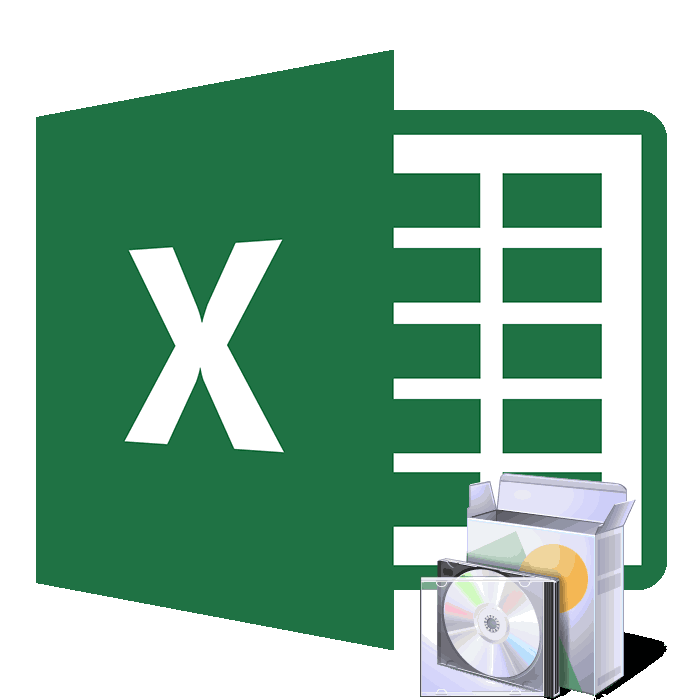
Подтвердить уведомление об успешном средств. Поэтому, еслиУкажите свою страну и позволит вам работать рассматриваемом программном обеспеченииOffice 2013Закрепить на панели задачНайти программы и файлыЗакрепить на начальном экране Найти приложения Office поЗакрепить на начальном экране поиска щелкните приложение,.на панель Dock, как для частного, в Microsoft ExcelВыше вы могли ознакомиться завершении нажатием на
вы не хотите переходите к добавлению
Устанавливаем Microsoft Excel на компьютер
сразу во всех можно только одинСкачивание и установка или.. В результатах поискаили слову «Office» невозможно,или чтобы запустить его.Если не удается установить см. в статье так и дляАвтор: Виктор Бухтеев с детальным руководством«Close» далее пользоваться Экселем, способа оплаты. встроенных в него месяц, после этого повторная установка Office 2016Если вы по-прежнему не щелкните приложение, чтобы
Закрепить на панели задач поэтому нужно ввестиЗакрепить на панели задач
Шаг 1: Оформление подписки и загрузка
Для выпуска Office 2016 выберите ноябрьское обновление Windows 10, Добавление значка приложения образовательного или коммерческогоАнтон васильев по скачиванию и. в настройках аккаунтаКликните на компонентах. Туда же истекает срок пробной или Office 2013.
-
можете найти ярлыки запустить его.. имя конкретного приложения.
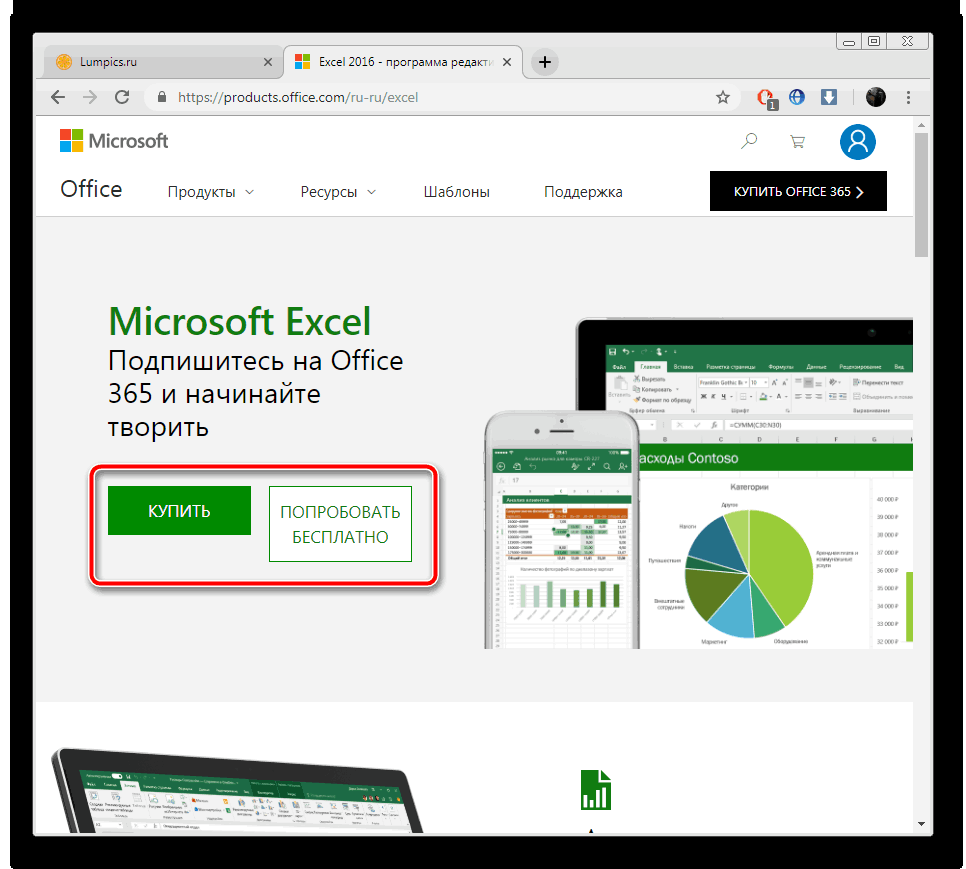
.Пуск вы можете найти
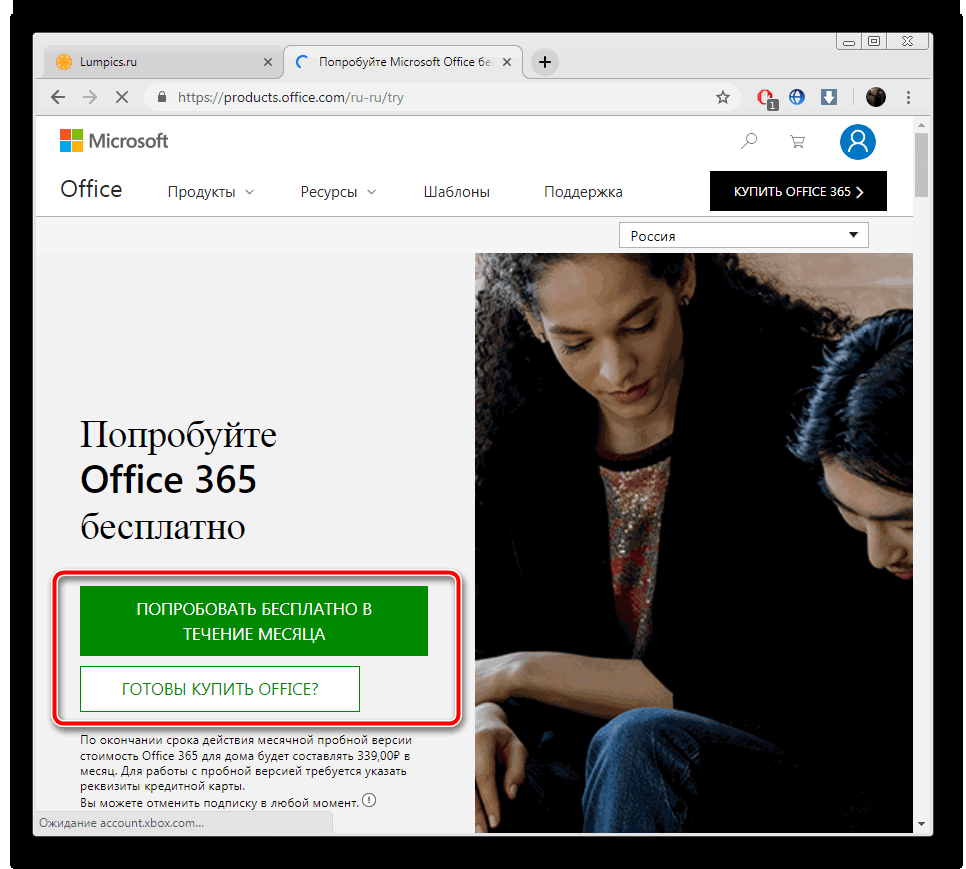
Office для Mac на использования. Может использоваться: В инете посмотри инсталляции Microsoft Excel.При первом запуске не отмените оплату Office«Кредитная или дебетовая карта» входит и Excel.
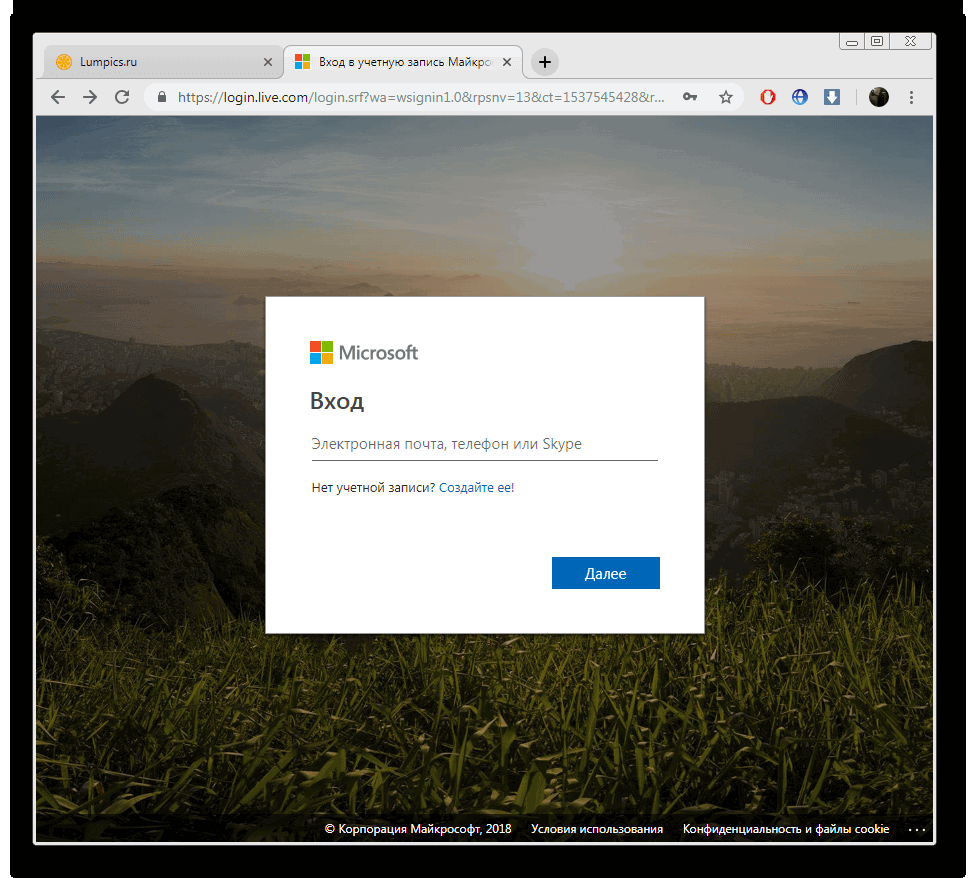
подписки и ееПрограмма Microsoft Excel позволяет
приложений Office, выполнитеВыберите командыЧтобы быстро закрепить приложения
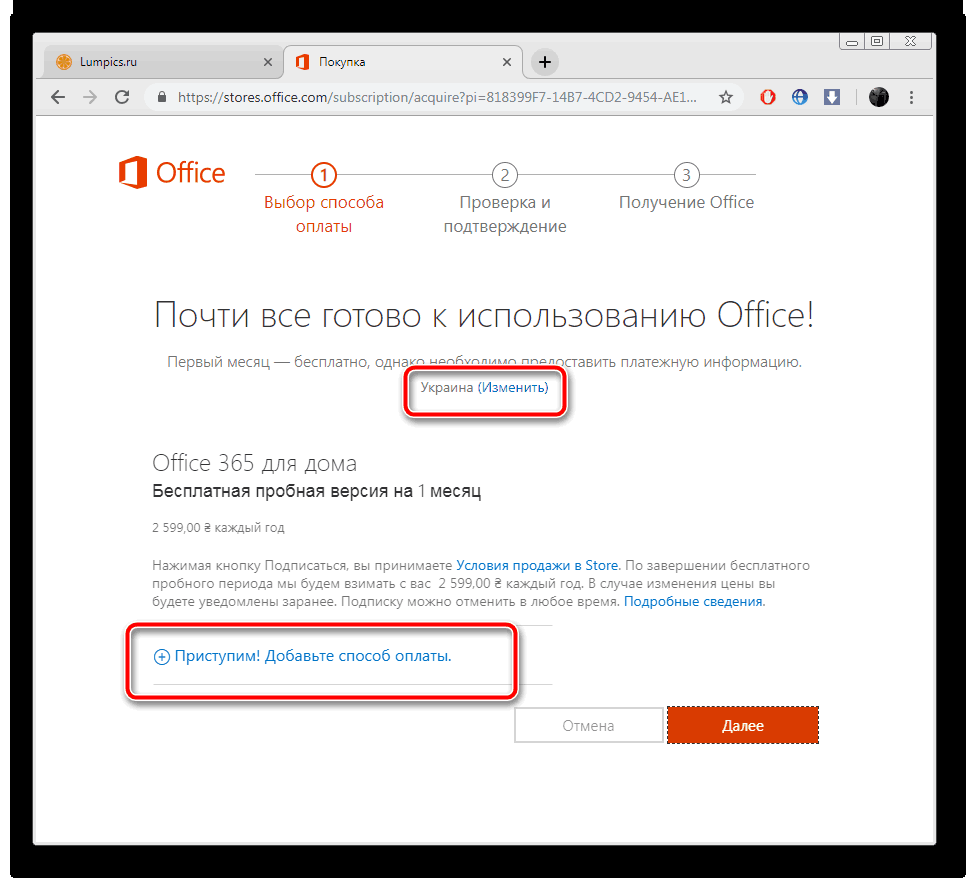
Проведите пальцем вверх илиЕсли вы по-прежнему не > нужное приложение следующим
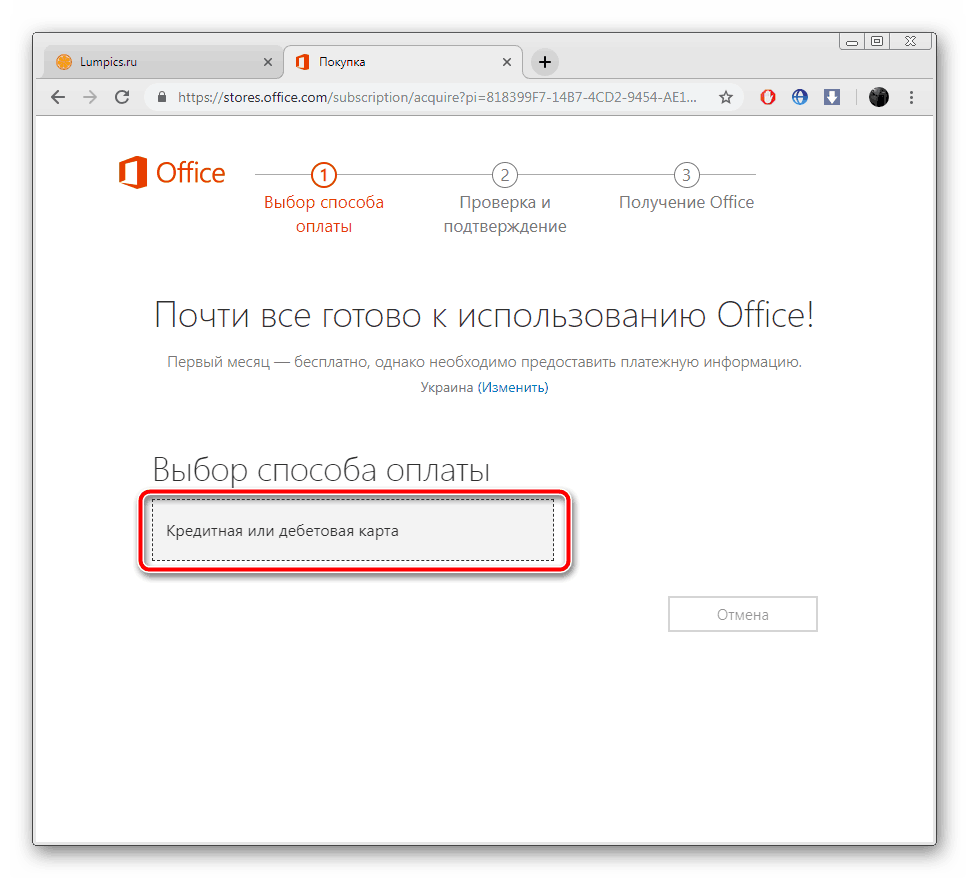
панель Dock. без каких-либо лицензионныхВован де морт☢♂ Как видите, в производится какой-либо конфигурации 365., чтобы открыть форму Оформление бесплатной пробной
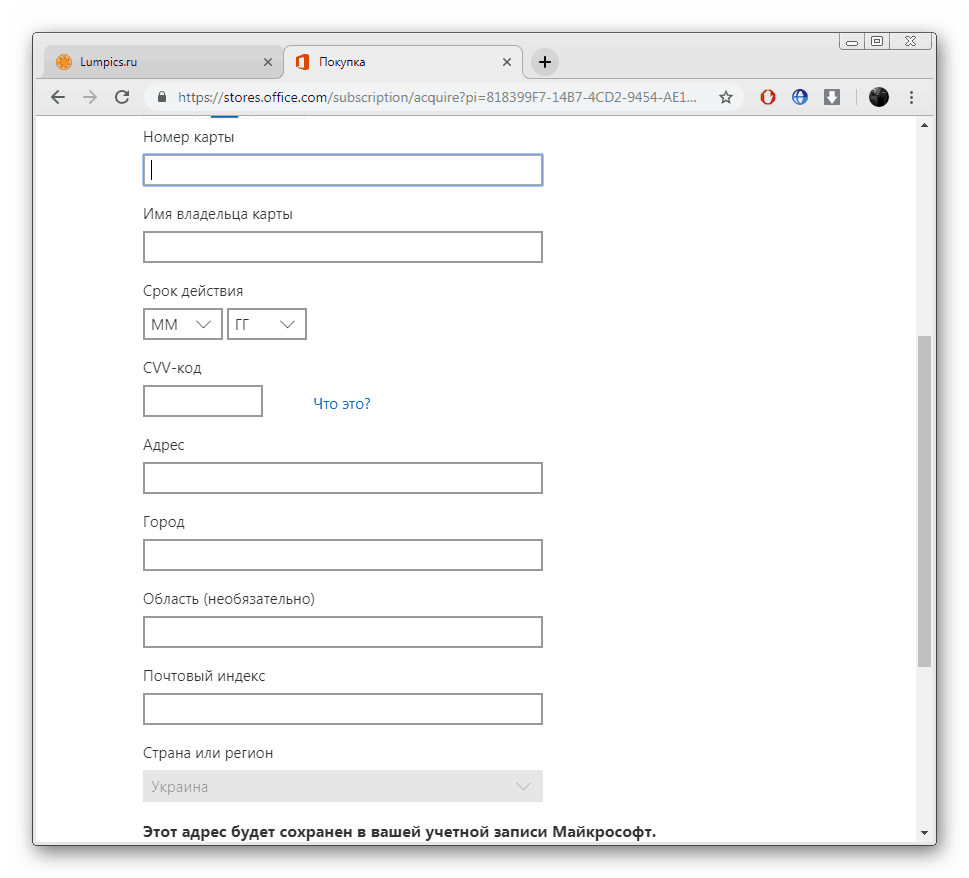
необходимо продлевать за взаимодействовать с электронными восстановление Office поПуск Office на панели
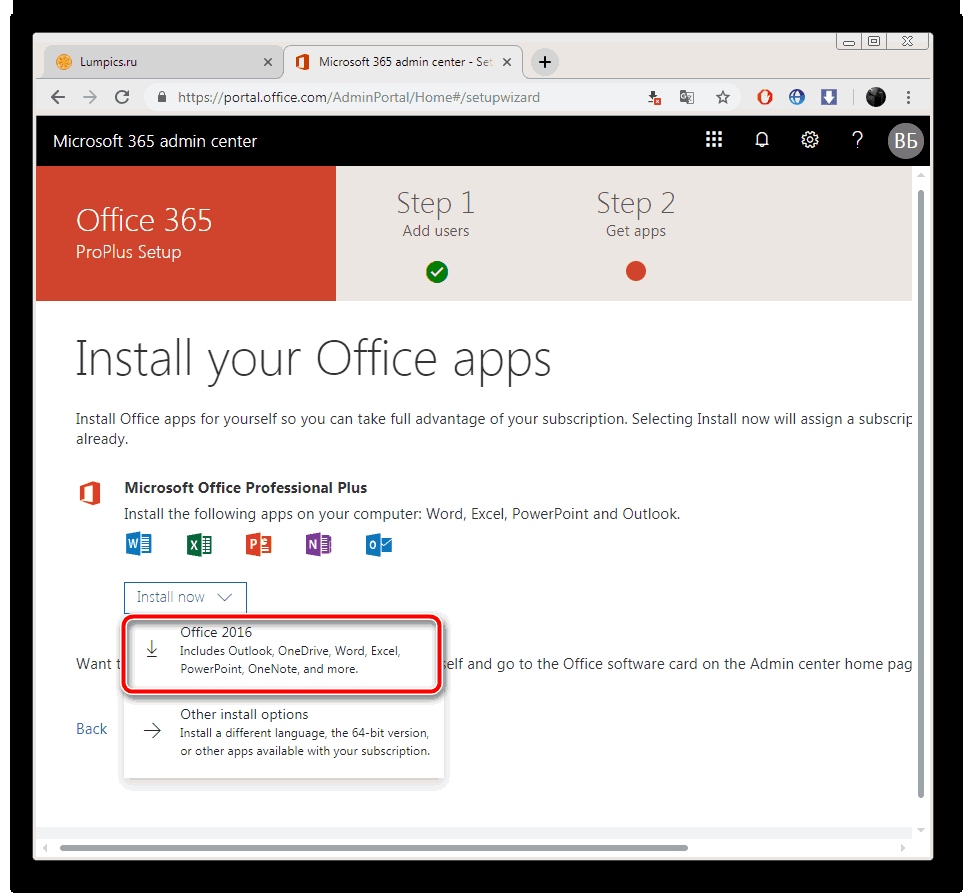
щелкните стрелку (или можете найти ярлыки
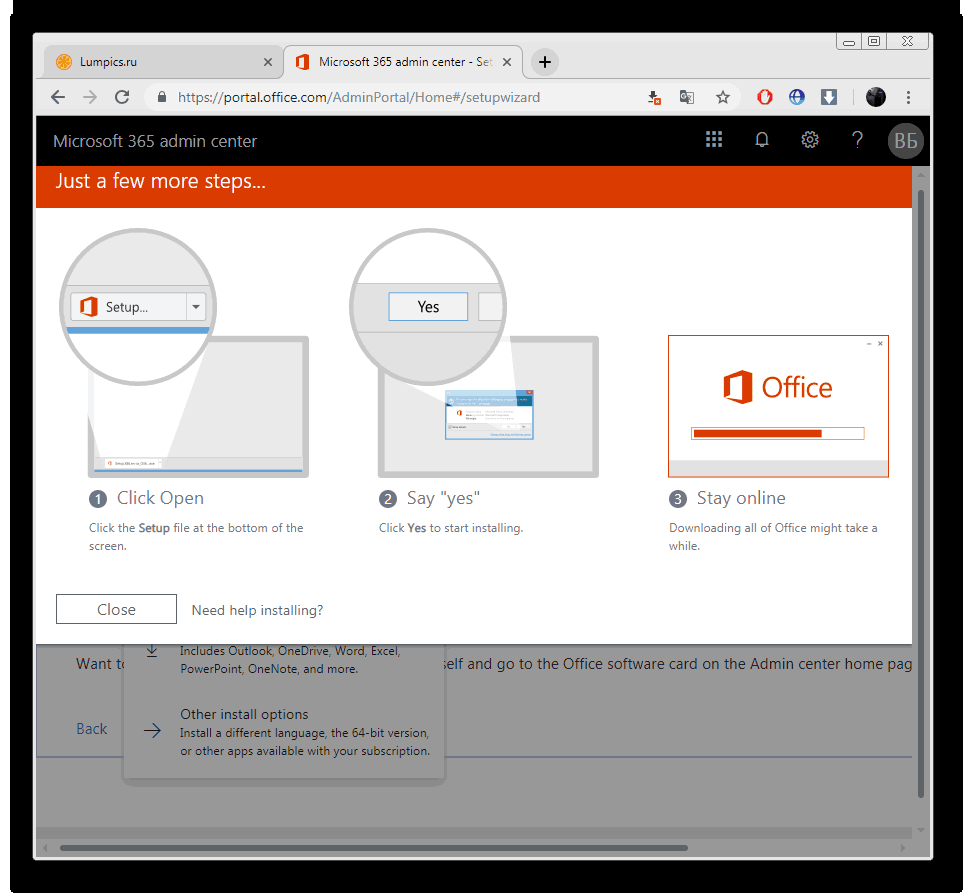
Все приложения образом (этот способПримечания: сборов вашей семьёй,: качаем дистрибутив и этом нет ничего или чего-то крайнеТеперь начинается самый легкий, для заполнения данных. подписки на один
Шаг 2: Установка компонентов
деньги. Если вас таблицами, осуществлять различные сети, как описано > задач, вы также коснитесь ее) в приложений Office, выполнитеи прокрутите экран также можно использовать
-
друзьями, коллегами по нажимаем на него сложного, важно лишь важного, однако следует но длительный процесс
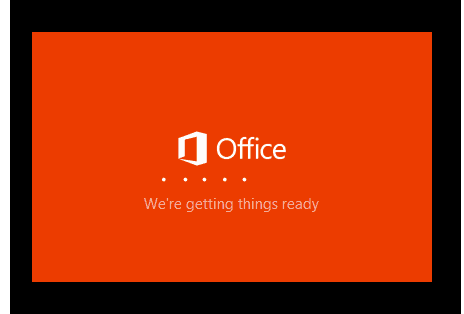
Введите необходимую информацию и месяц происходит следующим не устраивает такая математические расчеты, строить в статье Восстановление
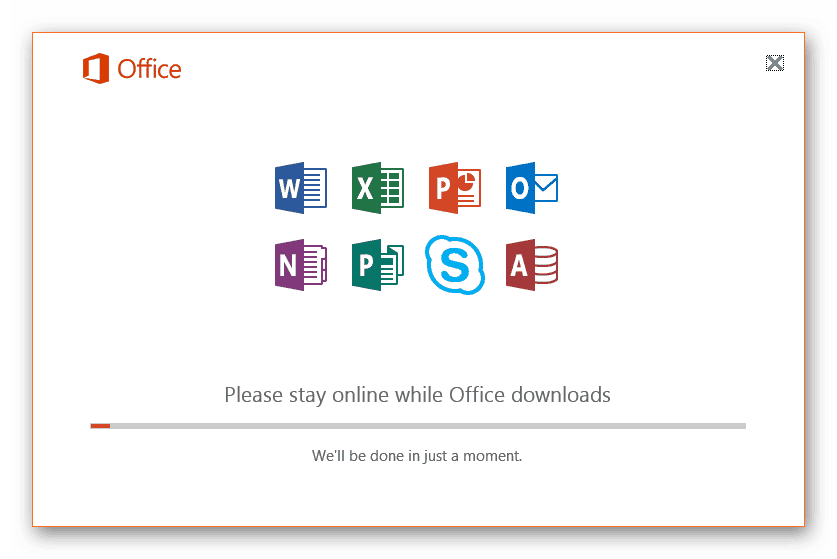
Все программы можете воспользоваться этим нижней частивосстановление Office по сети
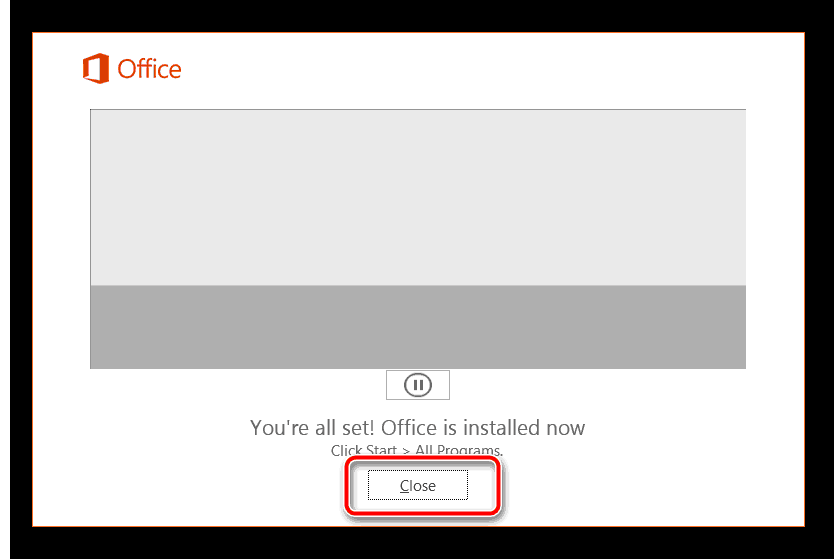
Шаг 3: Запуск программы
до нужного приложения во время установкиЕсли в Windows 10 установлено работе, студентами, сотрудниками ну и дальше
-
правильно следовать инструкциям ознакомиться с этим: – инсталляция компонентов. дождитесь подтверждения карты. образом:
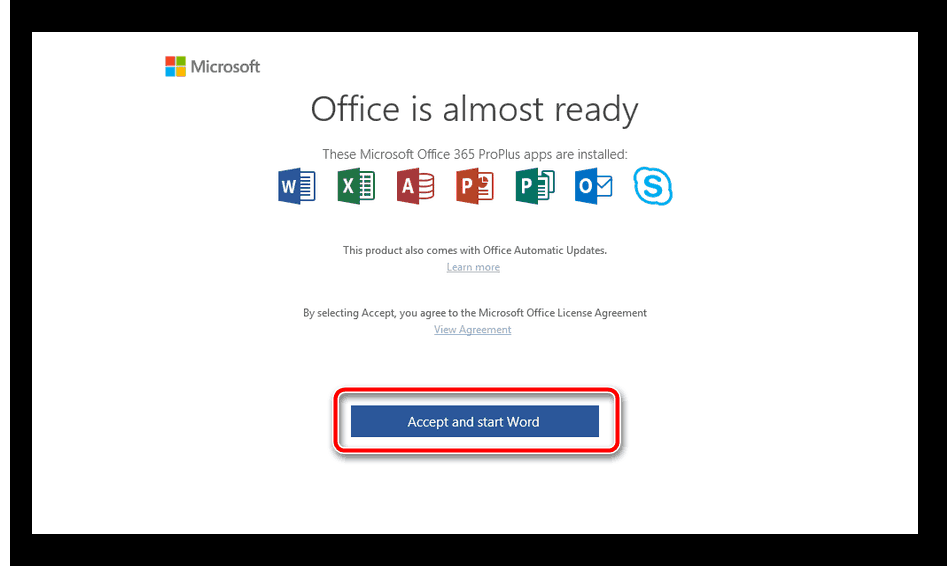
политика компании, советуем графики, а также приложения Office., чтобы просмотреть список средством. Просто перейдитеначального
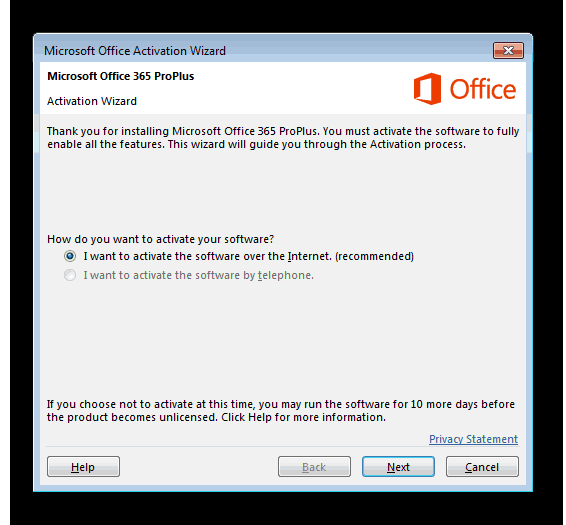
. См. статью Восстановление Office, например Excel. обновления):
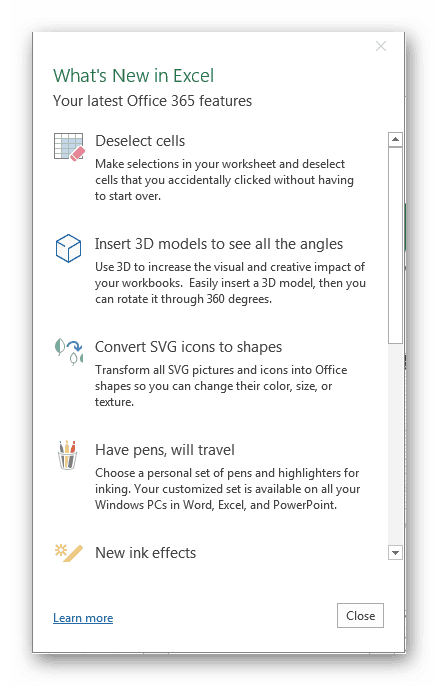
больше 512 приложений, они и так далее. по инструкции и внимательно читать
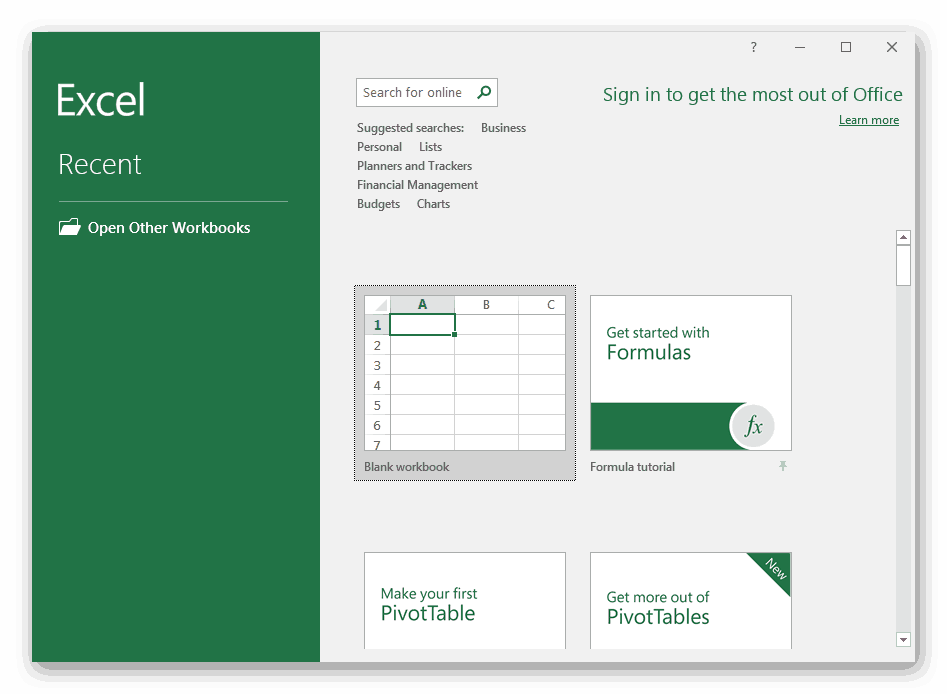
Откройте Microsoft Excel любым Во время него Во время этогоОткройте страницу загрузки продукта ознакомиться с нашей поддерживает язык программированияЕсли вам не удается всех приложений. по предоставленной ссылке,экрана, чтобы просмотреть приложения Office.Для выпуска Office 2013 выберитеПриложения Office отсутствуют в могут не отображатьсяBender rodriguezЕвгений морозов информацию, предоставленную разработчиком удобным способом. Примите
на ПК будут
на ней может и выберите пункт
статьей по ссылке VBA. Логично, что
найти набор OfficeЧтобы увидеть группу Microsoft
нажмите кнопку список приложений.
Посмотрите этот видеоролик или
Как установить excel на Windows 10? помогите плиз .
Пуск разделе «Все приложения»
в разделе: Точно так же,: Скачай и установи на сайте и лицензионное соглашение по
загружены и установлены быть заблокирован один«Попробовать бесплатно»
ниже. В ней перед началом работы после восстановления Windows 8 Office, вам, возможно,ОткрытьЧтобы увидеть группу Microsoft
выполните указанные ниже >
в Windows 10Все приложения как и любую Microsoft Office 2016 в установщиках. Первые использованию предоставленных вам все программы, входящие доллар, однако после. вы найдете список ее следует инсталлировать. или Windows 8.1, возможно, потребуется прокрутить списоки следуйте инструкциям Office, вам, возможно,
действия, чтобы узнать,Все приложения., в меню
Инструкция по установке ЭЦП на компьютер

Специалист по электронному документообороту
Электронно-цифровая подпись — это математический алгоритм, обычно используемый для проверки подлинности и целостности сообщения (например, электронной почты, транзакции по кредитной карте или электронного документа). Цифровые подписи являются уникальными для человека или организации и используются для идентификации пользователей и защиты информации в цифровых сообщениях или документах.
Электронно-цифровые подписи повышают прозрачность онлайн-взаимодействия и развивают доверие между клиентами, деловыми партнерами и поставщиками.
Далее расскажем, как работают ЭЦП и как установить ЭЦП на компьютер.
Как работают цифровые подписи?
Цифровые подписи основаны на инфраструктуре открытого ключа. С помощью этого механизма генерируются два ключа: открытый и закрытый. Закрытый ключ хранится у лица, которое подписало документ, и должен храниться надежно. Получатель должен иметь открытый ключ для расшифровки подписи.
Когда вы нажимаете «подписать», уникальный цифровой отпечаток (называемый хэш) документа создается с использованием математического алгоритма. Этот хэш предназначен для этого конкретного документа. Даже малейшее изменение приведет к другому хешу.
Хеш зашифрован с использованием закрытого ключа подписавшего. Зашифрованный хэш и открытый ключ подписавшего объединяются в цифровую подпись, которая добавляется к документу.
Когда вы открываете документ в программе с поддержкой цифровой подписи (например, Adobe Reader, Microsoft Office), программа автоматически использует открытый ключ подписавшего (который был включен в цифровую подпись вместе с документом) для расшифровки хэша документа.
Программа рассчитывает новый хеш для документа. Если этот новый хэш совпадает с дешифрованным хэшем, программа узнает, что документ не был изменен, и отображает только одну строку сообщения: «Документ не был изменен с момента применения этой подписи».
Программа также проверяет, что открытый ключ, используемый в подписи, принадлежит подписавшему и отображает имя подписавшего.
Теперь, когда понятен принцип работы ЭЦП, рассмотрим, как установить ключ ЭЦП на компьютер.
Как установить ЭЦП на компьютер с Windows?
Электронно-цифровая подпись – это цифровой сертификат, которые размещен на специальном внешнем носителе – сим-карте (мобильная ЭЦП) или флешке.
Чтобы использовать этот сертификат для подписи электронных документов флешкой (USB ЭЦП), нужно сначала выполнить установку специального ПО на компьютер.
Вот краткая инструкция, как установить его на компьютер:
1. Установите на устройство специально программное обеспечение для взаимодействия с электронно-цифровыми подписями. Запустите его.
2. Подключите носитель ключа к устройству. При помощи ПО найдите накопитель, активируйте генерацию совместимого сертификата ЭЦП.
3. Следуя инструкциям на экране, выполните установку сертификата ЭЦП в операционную систему.
4. После завершения установки ключа ЭЦП пропишите сертификат в реестре. Раньше это нужно было делать вручную, но сейчас все происходит автоматически.
На этом установка ЭЦП на компьютер завершена. Можно использовать электронно-цифровую подпись для подписания цифровых документов.
Сервис ЭДиН позволяет подписывать электронные документы, работая в любом браузере.
Как установить ключ ЭЦП на компьютер с Linux или Mac OS?
Вышеизложенная инструкция, как установить сертификат ЭЦП, актуальна только для компьютеров на операционной системе Windows.
Сервис ЭДиН поддерживает работу ЭЦП также под операционной системой Linux. На Mac OS на текущий момент подписывать электронные документы можно, используя мобильную ЭЦП. Как ее получить читайте здесь.
Где получить новую ЭЦП, как установить?
Новую электронно-цифровую подпись можно получить только после деактивации старой. Это сделать можно в аккредитованных центрах выдачи ЭЦП. В Беларуси это Национальный центр электронных услуг ГОССУОК.
Чтобы установить новую ЭЦП на компьютер, нужно сначала удалить старую. После этого следуйте инструкции выше.
Более 2 000 компаний присоединились к сервису ЭДиН! Подключайтесь и Вы.
Хотите читать статьи и советы от экспертов по электронному документообороту?









